系统数据怎么删安卓,安卓设备高效删除指南
亲爱的手机主人,你是否曾为手机里那些顽固的系统数据烦恼不已?别急,今天就来教你一招,轻松搞定安卓系统数据删除大难题!
一、手机卡顿?系统数据来帮忙!
手机用久了,是不是觉得越来越卡?别担心,系统数据就是那个“幕后黑手”。下面,我们就来一步步教你如何删除这些“害群之马”。
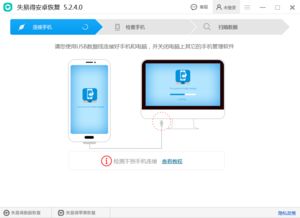
1. 清除缓存
缓存,就像手机里的临时仓库,存放着各种应用的数据。时间久了,缓存就会占用大量空间,导致手机卡顿。那么,如何清除缓存呢?
- 进入手机设置,找到“存储”或“存储空间”选项。
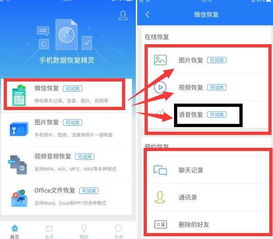
- 点击“缓存”或“缓存数据”,然后选择“清除缓存”。
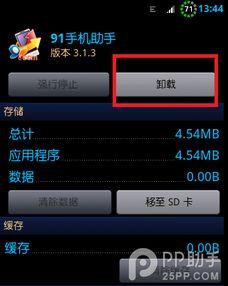
2. 清除应用数据
有些应用会自动保存大量数据,比如照片、视频、聊天记录等。这些数据不仅占用空间,还可能泄露隐私。那么,如何清除应用数据呢?
- 进入手机设置,找到“应用管理”或“应用信息”选项。
- 选择需要清除数据的应用,点击“存储”或“存储空间”。
- 点击“清除数据”或“清除缓存”。
3. 清除用户数据
用户数据包括联系人、短信、通话记录等。清除用户数据可以释放更多空间,但请注意备份重要数据。
- 进入手机设置,找到“系统”或“系统管理”选项。
- 点击“备份与重置”或“重置选项”。
- 选择“重置手机”或“恢复出厂设置”,然后按照提示操作。
二、恢复出厂设置,一键解决烦恼
如果以上方法都无法解决你的问题,那么恢复出厂设置可能是最佳选择。但请注意,恢复出厂设置会删除所有数据,包括应用、照片、视频等。
- 进入手机设置,找到“系统”或“系统管理”选项。
- 点击“备份与重置”或“重置选项”。
- 选择“恢复出厂设置”或“重置手机”,然后按照提示操作。
三、使用第三方软件,轻松删除系统数据
除了以上方法,你还可以使用第三方软件来删除系统数据。以下是一些热门的第三方软件:
- MobiKin Eraser for Android:这款软件可以永久擦除安卓设备上的所有文件和历史记录,保护你的隐私。
- Coolmuster Android Cleaner:这款软件可以一键清除垃圾/私人文件,并修复安卓错误,让你的手机焕然一新。
四、注意事项
在删除系统数据之前,请务必备份重要数据,以免丢失。此外,以下是一些注意事项:
- 在清除缓存和应用数据时,请确保已关闭应用,以免数据丢失。
- 在恢复出厂设置之前,请确保已备份重要数据。
- 使用第三方软件时,请选择正规渠道下载,以免手机中毒。
通过以上方法,相信你已经学会了如何删除安卓系统数据。现在,让你的手机告别卡顿,重新焕发活力吧!
